ثم اكتب تعليقك
كيفية البحث عن كلمة السر واي فاي على Android
أريد التحقق من كلمة مرور WiFi التي قمت بتوصيلها في الماضي على جهاز HUAWEI P30 Pro lite. هل هناك أي طريقة الموصى بها؟
توفر هواتف Android الكثير من الميزات الفريدة. ومع ذلك ، في بعض الأحيان ، يكون السبب وراء عدم حب الناس لأجهزة Android هو أنهم يفتقرون إلى بعض الميزات الأساسية. على سبيل المثال ، لا يمكنك عرض كلمة مرور شبكة Wi-Fi محفوظة. هذا عادة ما يكون غير ممكن دون الوصول إلى الجذر على جهازك. لكن الخبر السار هو وجود حل لهذه المشكلة. اليوم ، سنحاول الإجابة على السؤال حول كيفية العثور على كلمة مرور Wi-Fi على Android. سيساعدك دليلنا خطوة بخطوة والتطبيقات التي نوصي بها في العثور على كلمة مرور Wi-Fi على هاتف Android. هيا بنا نبدأ.
الجزء 1: كيفية عرض كلمات المرور المحفوظة على Android يدويًا
بالنسبة للخيار الأول ، سنتحدث عن تطبيقين يساعدانك في العثور على كلمة مرور Wi-Fi Android. هذه هي ES File Explorer ، التي لا تتطلب الوصول إلى الجذر ، و File Explorer App ، والتي تتطلب الوصول إلى الجذر.
الطريقة 1. استخدام ES File Explorer
تحتاج إلى تثبيت التطبيق على الجهاز قبل الاستخدام. هذا ليس مستكشف الملفات التقليدي. بمجرد تثبيت التطبيق ، يمكننا بدء العملية.
الخطوة 1: البحث عن البيانات
الانتقال إلى المجلد الجذر في ES File Explorer. حدد موقع الدليل الذي يسمى البيانات. اذهب إلى البيانات> متفرقات> مجلد wifi ، للعثور على اسم يسمى "wpa_supplicant.conf". اضغط على هذا الملف. تأكد من أن لديك عارض النص / HTML المضمنة لهذه المهمة.
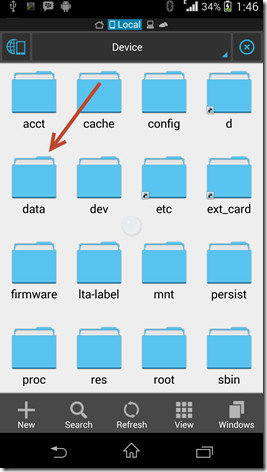
الخطوة 2: انظر كلمة المرور
بمجرد فتح الملف ، سترى SSID الشبكة وكلمة المرور صافي إليها. ابحث عن الشبكة التي تريدها / تحتاجها. فقط تأكد من عدم تحرير الملف ، فقد تواجه مشكلات في اتصال Wi-Fi إذا قمت بذلك.
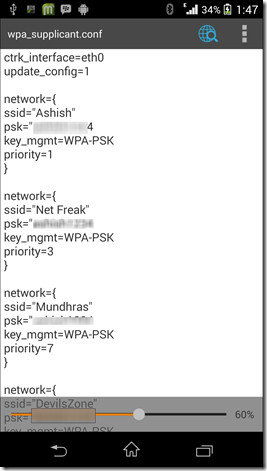
الطريقة 2. استخدام تطبيق مستكشف الملفات
هذا الخيار متاح فقط إذا كان لديك وصول إلى الجذر. عندما يكون لديك وصول إلى الجذر ، تكون الخطوات في الواقع أكثر سهولة وموثوقية. لا يسمح لك تطبيق مستكشف الملفات الافتراضي بعرض الملفات على مستوى النظام. لذلك ، من الأفضل استخدام مستكشف الملفات ES مع وصول الجذر. مرة أخرى ، انتقل إلى البيانات> متفرقات> WifiSection. افتح ملف "wpa_supplicant.conf" ، وانتقل إلى قسم الشبكة. ابحث عن الشبكة التي تريدها / تحتاجها ، واسترجع كلمة المرور.
الجزء 2: كيفية عرض كلمات المرور المحفوظة والبحث عنها على Android باستخدام التطبيق
هناك تطبيقان يمكنك استخدامهما لعرض كلمة المرور المحفوظة والعثور عليها في تطبيقك. الأول هو استعادة كلمة مرور WiFi ، بينما الآخر هو استرداد مفتاح WiFi. سنشرح أدلة خطوة بخطوة لكلا التطبيقين. ولكن أولاً ، دعنا نتحدث عما يمكن أن تفعله التطبيقات.
1. واي فاي مفتاح الاسترداد
التطبيق متوافق مع جميع الأجهزة. ولكن عليك أن تفهم أن هذا ليس تطبيق قرصنة. بدلاً من ذلك ، إنه تطبيق سيساعدك على استعادة كلمة المرور على جهاز قمت بتوصيله مرة واحدة في الماضي. يمكنك بعد ذلك مشاركة كلمة المرور عبر رسالة أو رمز الاستجابة السريعة. يمكنك أيضًا استخدام التطبيق للنسخ الاحتياطي أو استعادة شبكة Wi-Fi الحالية.
ملاحظة مهمة ، لا تعمل التطبيقات إلا على الجهاز ذي الجذور. فيما يلي دليل خطوة بخطوة حول كيفية استخدام التطبيق.
الخطوة 1: تشغيل التطبيق
الخطوة الأولى هي أبسط الخطوات ، وتتطلب منك تشغيل التطبيق لبدء البحث عن كلمة المرور.
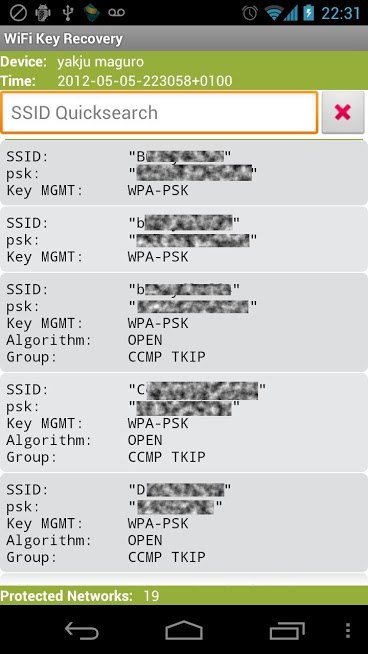
الخطوة 2: حدد كلمة المرور
حدد كلمة المرور التي تريد استردادها. انقر فوق كلمة المرور ، وسيوفر لك التطبيق ثلاثة خيارات ، بما في ذلك نسخ كلمة المرور ، وعرض الكل ، وإظهار رمز الاستجابة السريعة.
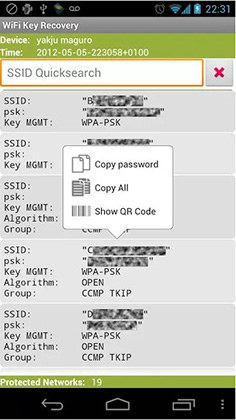
الخطوة 3: انظر كلمة المرور
بمجرد تحديد أحد الخيارات ، سيعرض التطبيق كلمة مرور الأجهزة التي حددتها. إذا قمت بالنقر فوق "إظهار الكل" ، فسوف يعرض كلمات مرور جميع الشبكات التي قمت بالاتصال بها مرة واحدة.
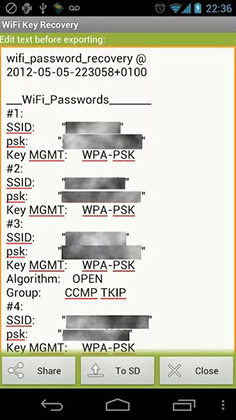
2. واي فاي استعادة كلمة السر
هذا التطبيق يساعدك على استعادة كلمة المرور لشبكات واي فاي بالقرب من المنطقة والمنطقة المحيطة بها. كلمات تحذير: لا تستخدم التطبيق للاتصال بشبكات أخرى دون موافقة. ستكون هذه جريمة ، وأنت لا تريد ذلك. يتطلب منك التطبيق تنزيل قاموس كلمات مرور WiFi ، والذي سيأكل حوالي 60 ميغابايت من مساحة تخزين الذاكرة الخاصة بك. بمجرد القيام بذلك ، يحتوي التطبيق على جميع المعلومات التي يحتاجها لتحصل على كلمة المرور. يتم تضمين أجهزة التوجيه من العديد من العلامات التجارية والبروتوكولات في قائمة التوافق. وعلى الرغم من أنه يمكن أن يوفر لك كلمة مرور لمعظم الشبكات ، إلا أنه لن يعمل للجميع. ولكن بشكل أساسي ، سيساعدك ذلك على الحصول على كلمة مرور لشبكة WiFi بطريقة سهلة للغاية. هنا هو كيفية القيام بذلك.
الخطوة 1: استيراد البيانات
قم بتشغيل التطبيق على جهازك. انقر على خيار "استيراد البيانات". هناك خياران للقيام بذلك.
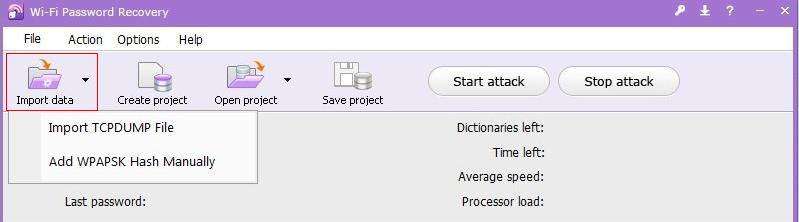
الخيار الأول هو عن طريق استيراد ملف TCPDUMP ، والذي سوف تحتاج إلى استخدام برنامج جهة خارجية للحصول على ملفات التقاط WPA. يساعدك هذا الخيار في مهاجمة كلمة مرور الشبكة.
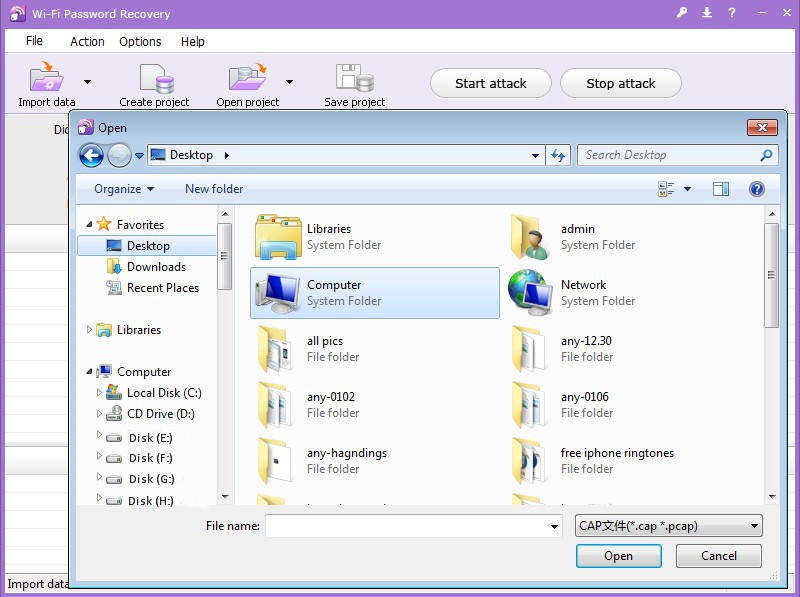
خيار آخر هو إضافة التجزئة WPA PSK يدويا. قم بذلك إذا كان لديك SSID وتجزئة كلمة مرور WPA-PSK. ستتمكن من فك تشفير كلمة المرور يدويًا.
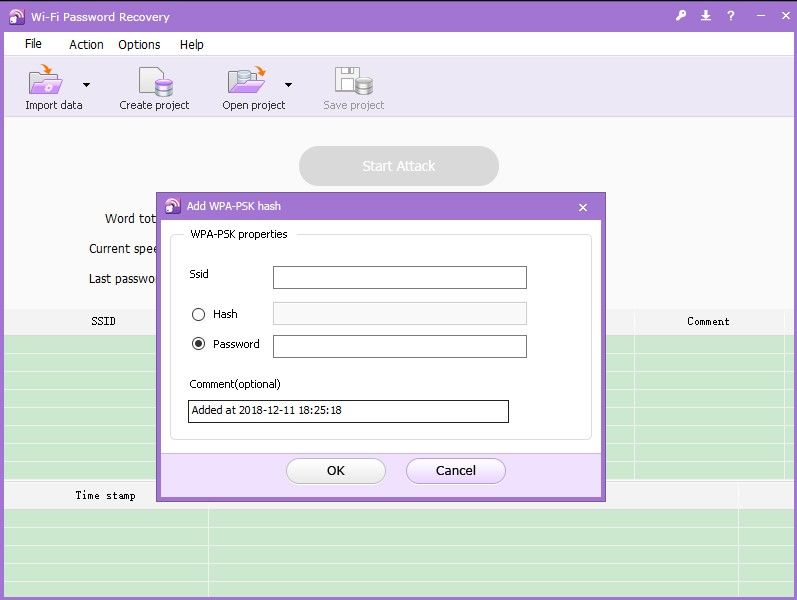
الخطوة 2: بدء الهجوم
بمجرد تحميل الملف إلى البرنامج ، يمكنك بدء الهجوم على شبكة WiFi المطلوبة. هناك خمسة أنواع مختلفة من الهجمات التي يمكنك استخدامها.

الخيار الأول هو الخيار الأكثر شيوعًا. وهو أيضًا الخيار الأكثر الموصى به ، والذي يطلق عليه هجوم القاموس. في الأساس ، يمكنك استيراد قاموس متكامل. يمكنك الضغط على "إضافة" لإضافة ملف القاموس ، أو "إزالة" لإزالة الملفات المحددة. يمكنك أيضًا استبعاد بعض الخيارات ، مثل تحديد "تجاهل كلمة المرور إذا كانت أقل من 8 أحرف أو أطول من 64 حرفًا".
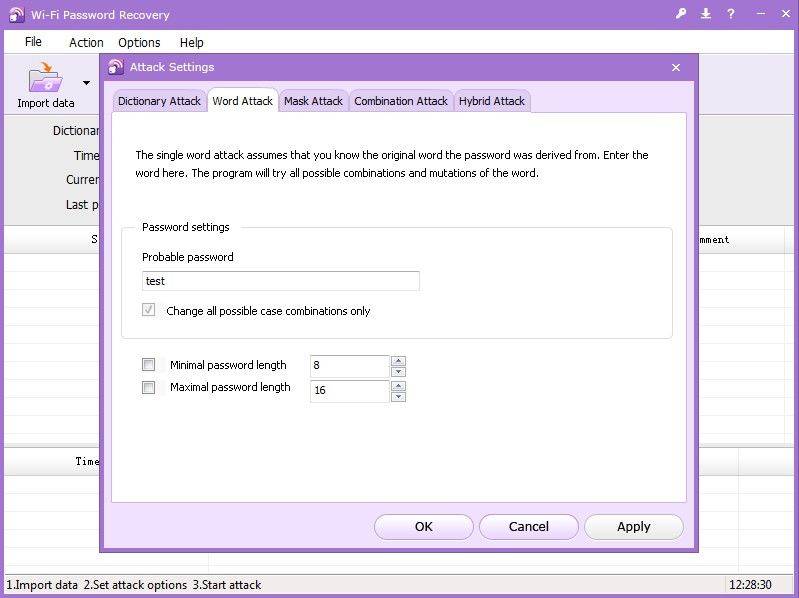
الخيار الثاني هو هجوم الكلمات ، والذي يحاول بشكل أساسي جميع الأشكال الممكنة لكلمة معينة. هذا ينطبق أكثر من طفرة في الهجوم القاموس.
إذا كنت تستطيع تذكر جزء من كلمة المرور ، أو كنت تفترض ما هو جزء من كلمة المرور ، فإن خيار قناع الهجوم هو الخيار الأفضل. يمكنك تحديد القناع في إعدادات الهجوم. في الأساس ، إذا كنت تعرف الأحرف الثلاثة الأولى من كلمة المرور ، فأنت تدخلها وتستخدم علامات استفهام للأحرف المتبقية. على سبيل المثال ، إذا كان طول كلمة المرور 9 أحرف ، وأنت تعلم أنه يبدأ بـ cho ، فأدخل "cho ؟؟؟؟؟؟".
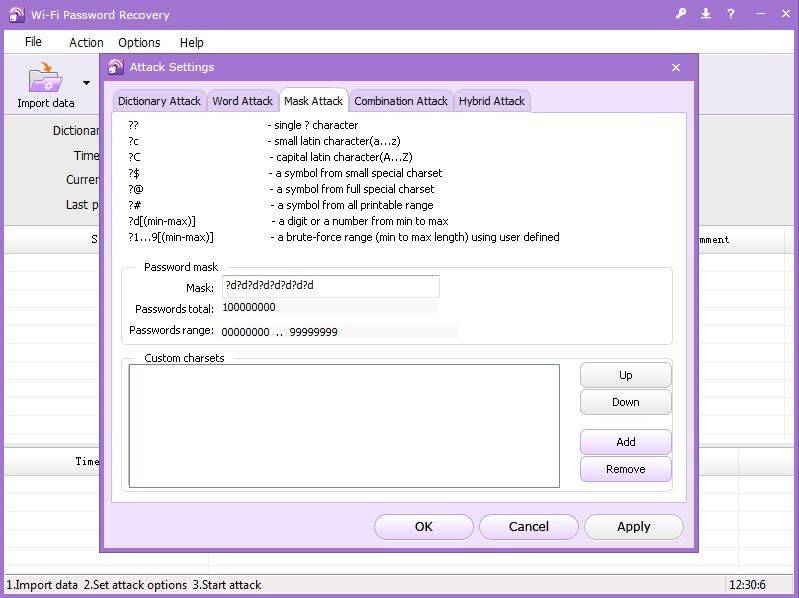
الهجوم المختلط يولد كل المجموعات المكونة من كلمتين من القواميس. يمكنك أيضًا تحديد قواميس في الحقول ، وتعيين المزيد من الخيارات للجمع السفلي والعلوي ، وإجراء طفرات إضافية ، وتعيين محددات للكلمات.
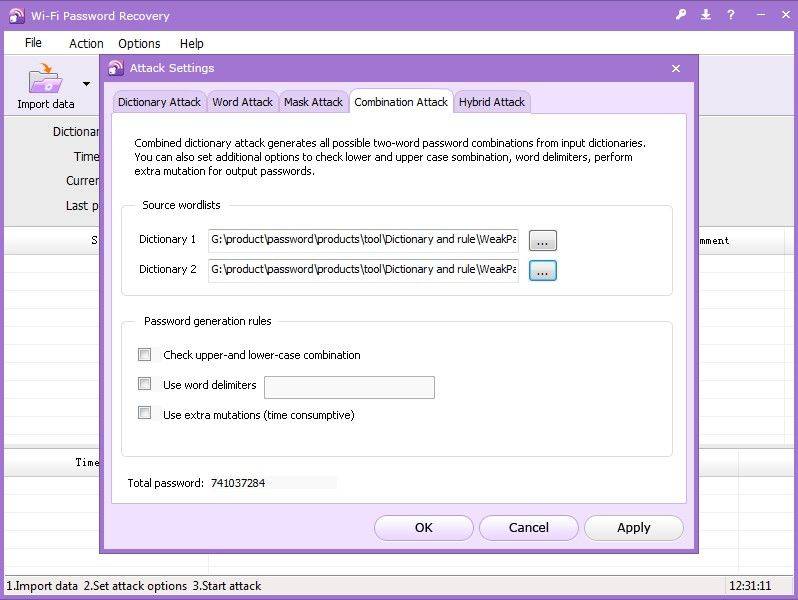
يسمى الاختلاف في الهجوم المختلط الهجوم الهجين. على غرار الجمع ، والفرق هو أن جميع الطفرات يتم تعيينها من قبل المستخدم.
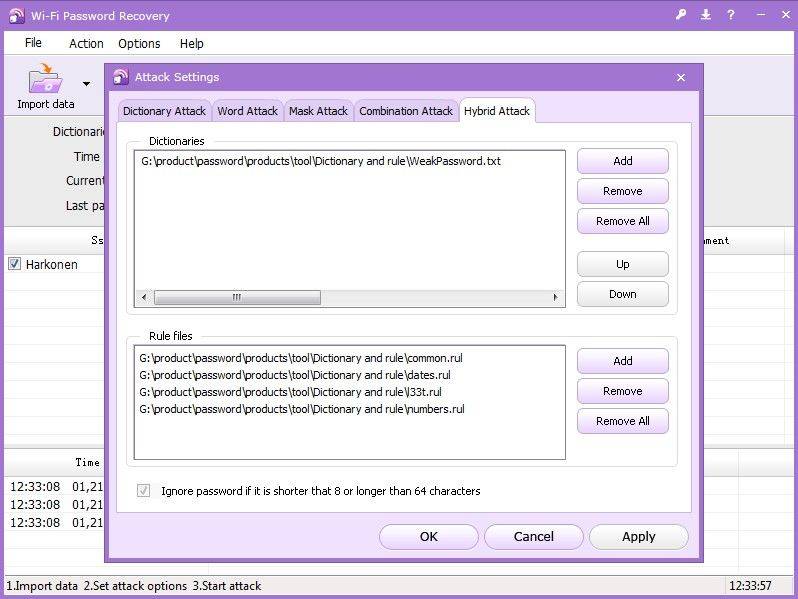
الخطوة 3: حفظ كلمة المرور
الخطوة الأخيرة هي حفظ واستعادة كلمات مرور WiFi. ستقدم الأداة استرداد كلمة المرور ، بما في ذلك القاموس والوقت والسرعة وكلمة المرور وتحميل المعالج. بمجرد نجاح الاسترداد ، سيتم حفظ معلومات كلمة المرور الخاصة بك في Successful.txt ، وهو ملف يمكنك العثور عليه في دليل البرنامج التنفيذي. يحتوي الملف على SSID ورقم التجزئة وكلمة المرور.
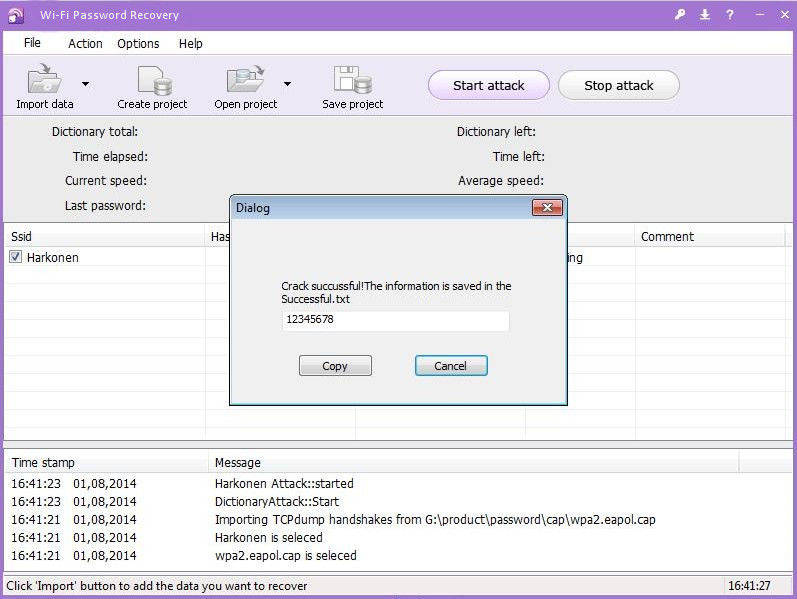
الجزء 3: كيفية البحث عن كلمة مرور واي فاي على iPhone / iPad
إذا كان لسوء الحظ ، هاتفك الذكي هو iPhone أو جهازك اللوحي هو iPad ، فنوصيك بشدة Tenorshare 4uKey - Password Manager لمساعدتك في العثور على كلمة مرور Wi-Fi في جهاز Apple. بفضل أداة البحث عن كلمة مرور iOS القوية المثبتة على جهاز الكمبيوتر الذي يعمل بنظام Windows / Mac ، لا تقلق بشأن نسيان كلمة مرور شبكة Wi-Fi.
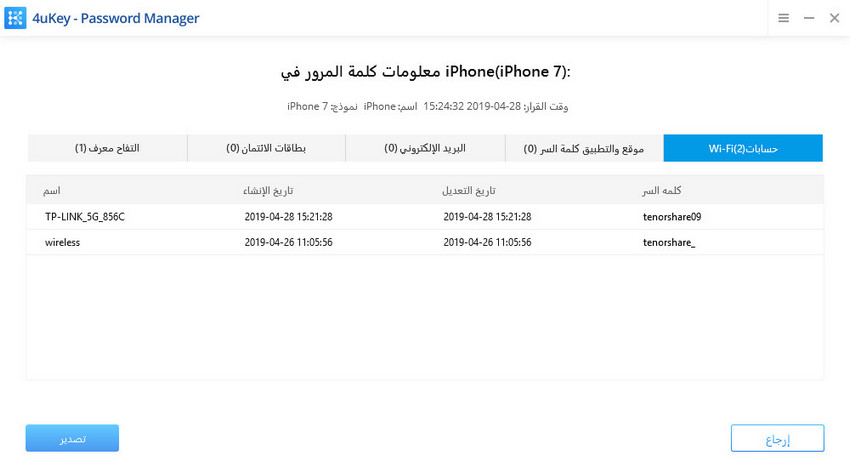






بقلم Mahra Mariam
2025-12-15 / مشاكل لجخاز Android